すでにWindowsに参加している人8クラブは、OSを使用してModern UIアプリを管理できる唯一の場所がスタート画面であることに注意する必要があります。スタート画面を使用すると、ユーザーはレガシーアプリをタスクバーに固定したり、アプリをスタート画面から固定解除したり、アンインストールしたり、タイルのサイズを変更したりできます。ただし、特にファイル、フォルダー、デスクトップアプリなどの追加アイテムもここに固定している場合は、あまり便利ではないようです。それはどこですか Windowsアプリボス 救助に来ます。 このフリーウェアにより、ユーザーはデスクトップからWindows 8アプリケーションを直接管理できます。また、開発者とテスターがテスト目的で署名済みパッケージを簡単に追加するのにも役立ちます。詳細については、休憩を過ぎて読んでください。
シンプルで使いやすいインターフェースを備えた、このツールを使用すると、Metro環境に実際に入ることなく、Metroアプリを簡単に管理できます。起動すると、Windows 8 PCにインストールされているすべてのModernアプリのリストと、バージョン、発行者番号、家族などの関連情報が表示されます。
アプリを削除するには、リストからアプリを選択するだけです右上の[アンインストール]ボタンをクリックします。また、Windows App Bossのインターフェイス内からModernアプリを直接起動することもできます。 [インストール]ボタンをクリックして、いくつかの必要な設定を構成することにより、新しいパッケージをリストに追加できます。
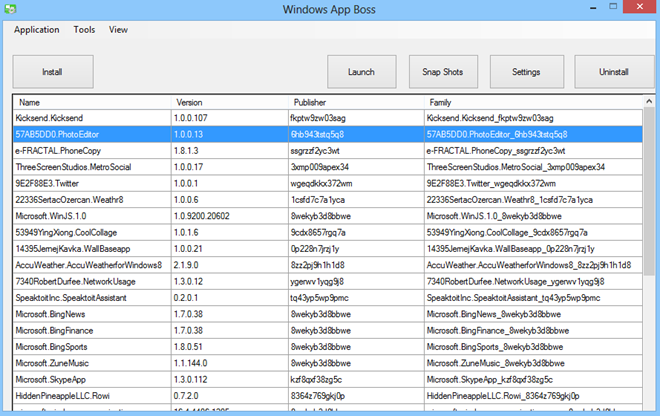
あなたの開発と公開に熱心な場合モダンUIアプリを所有している場合は、もちろんマイクロソフトから開発者のライセンスを取得する必要があります。ありがたいことに、Windows App Bossでもこれを簡単に行うことができます。 [ツール]> [開発者ライセンス]に移動し、[取得して更新]ボタンをクリックします。
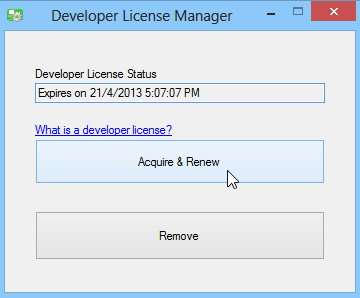
既存のアプリをアンインストールすると、ツールは別のウィンドウをポップアップ表示し、パッケージが正常に削除されたかエラーが発生したかどうかを知らせます。
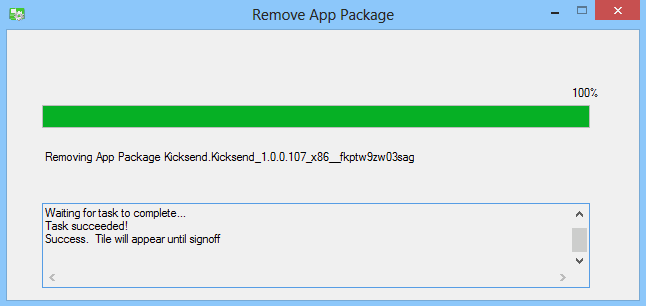
新しいパッケージの追加に加えて、アンインストール既存のもの、または開発者のライセンスを取得する場合、Windows App Bossには、Snapshotと呼ばれる武器庫に別の優れた機能があります。この機能により、選択したアプリのバックアップを簡単に作成できます。これにより、アプリに加えた変更を安全に元に戻し、以前の作業状態にロールバックできます。この機能は、開発者によるアプリのアルファテストに特に役立つことがわかります。
スナップショットを作成する手順はかなりシンプル。メインウィンドウからアプリを選択し、[スナップショット]ボタンをクリックした後、次のウィンドウで[作成]を押します。好きなだけスナップショットを作成できます。さらに、[参照]ボタンをクリックして、スナップショットの場所を開くことができます。前のアプリの状態に移動するには、リストから復元ポイントを選択し、[適用]をクリックします。
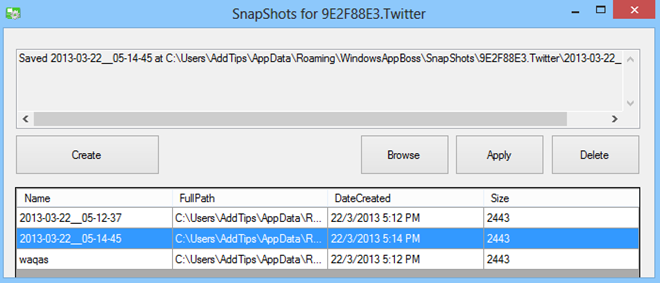
Windows App Bossはポータブルアプリケーションであり、まだベータ版です。アプリのテストは、Windows 8 Proで実行されました。
Windows App Bossをダウンロードする







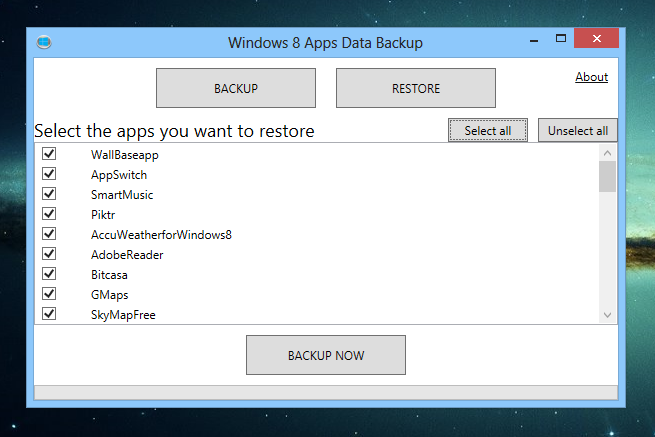





コメント